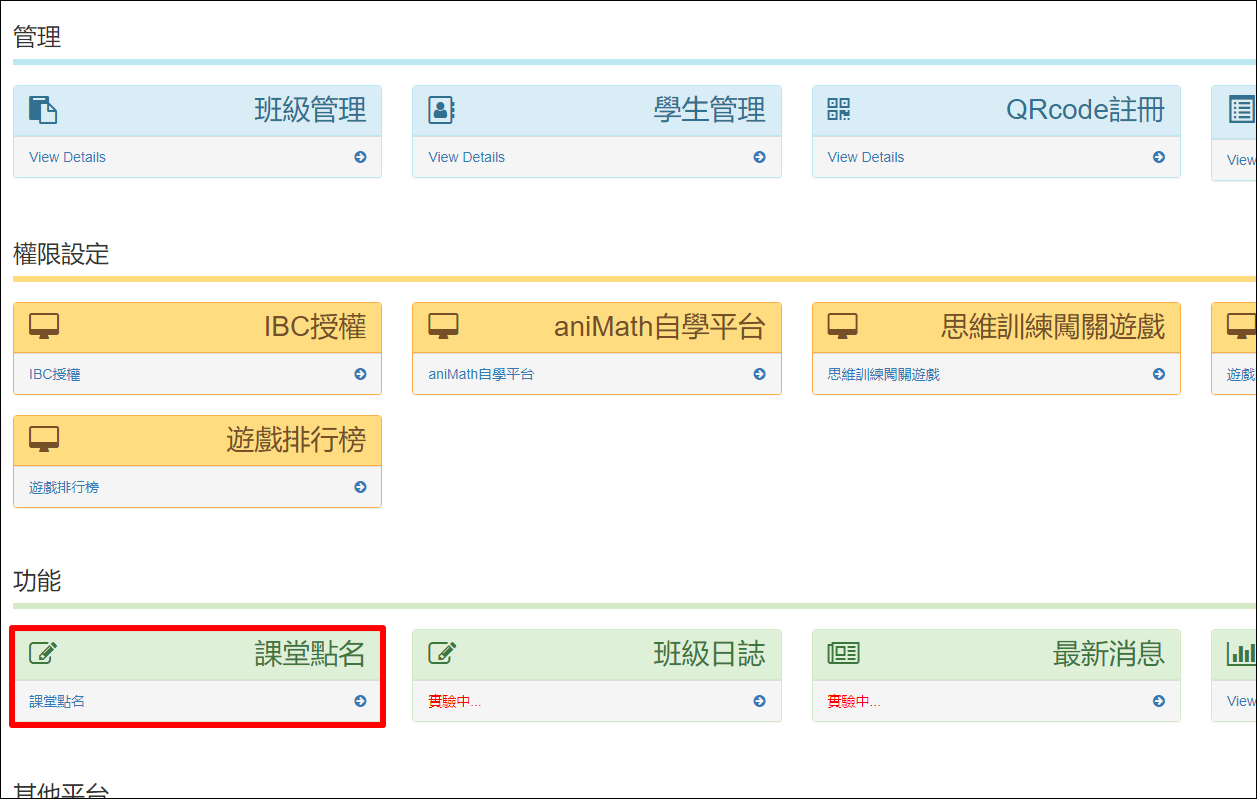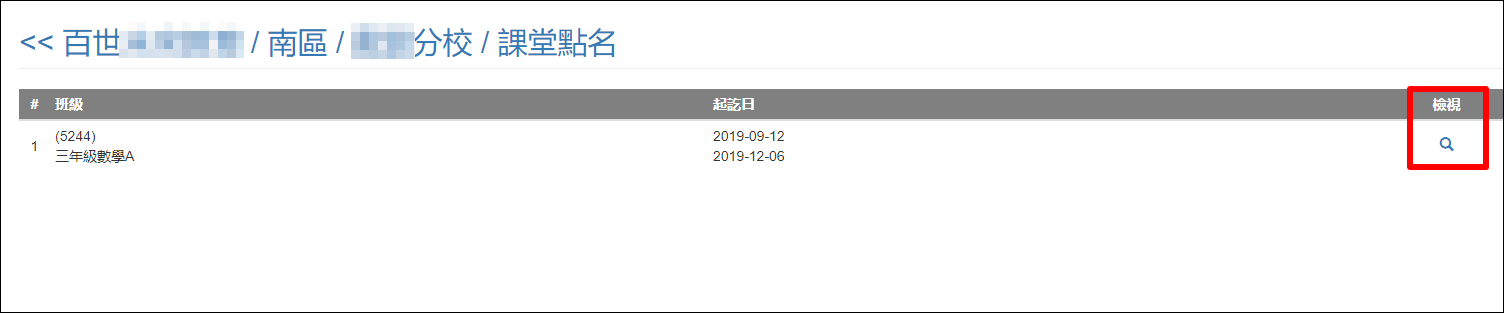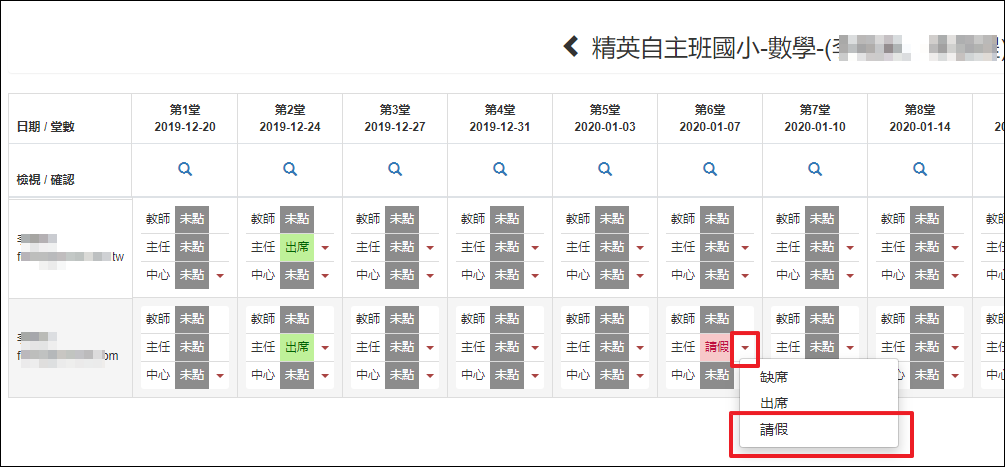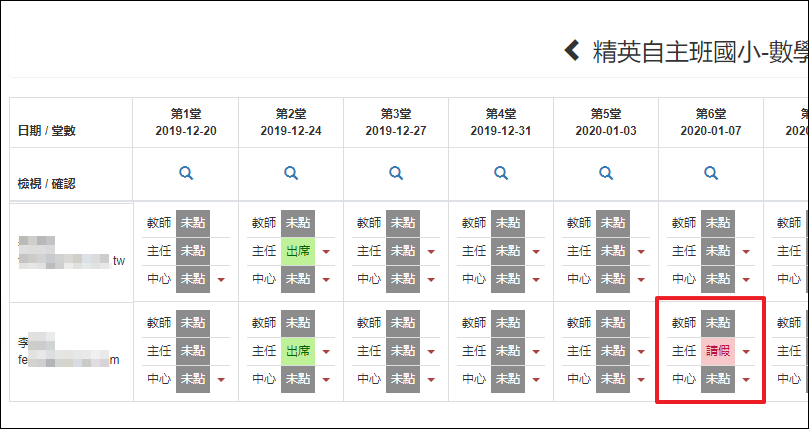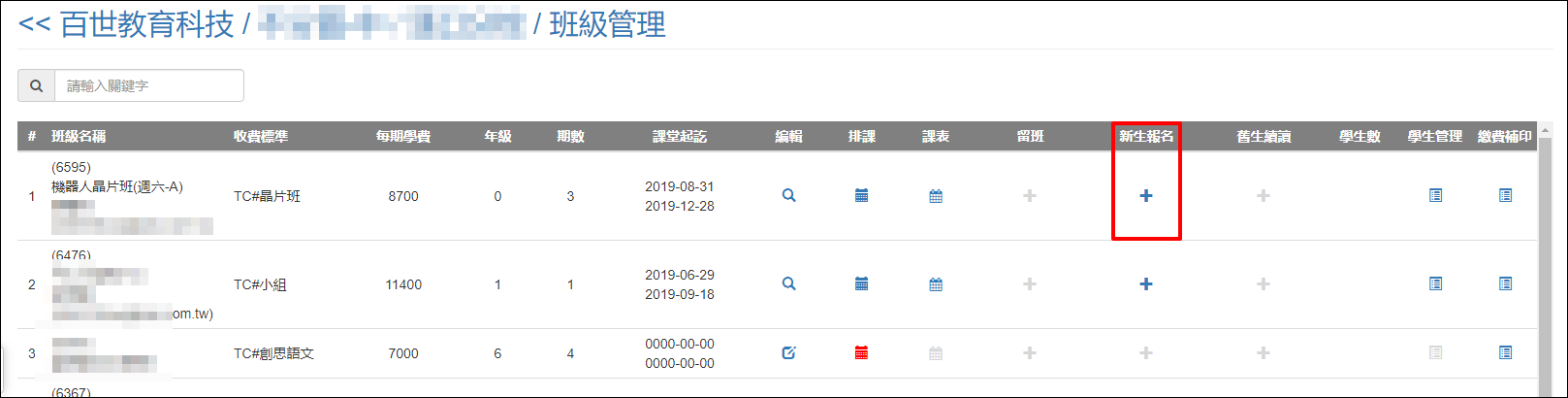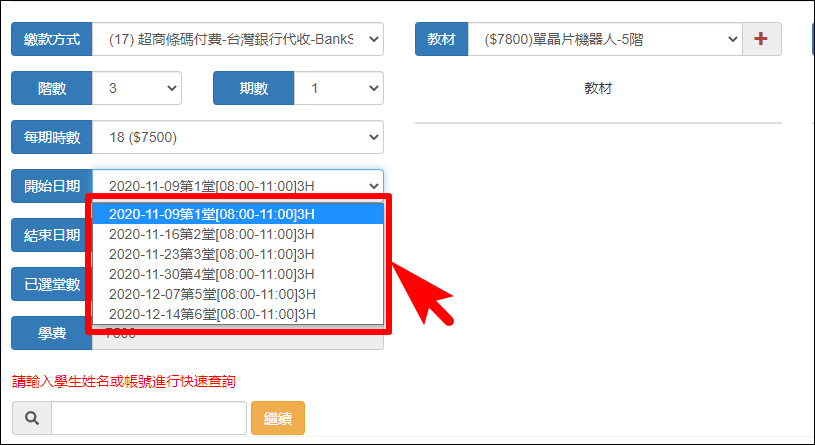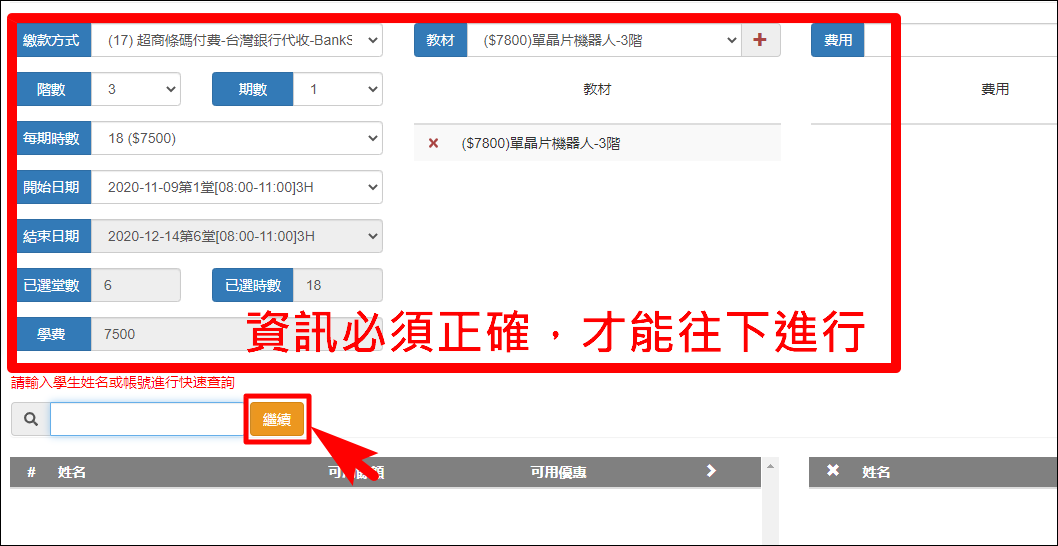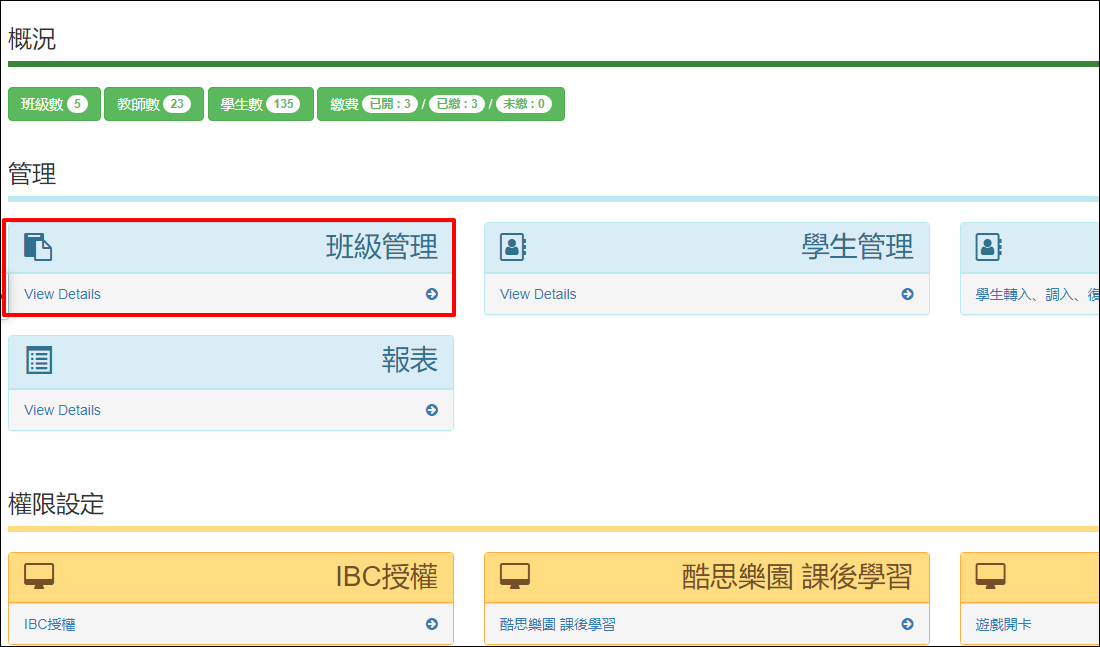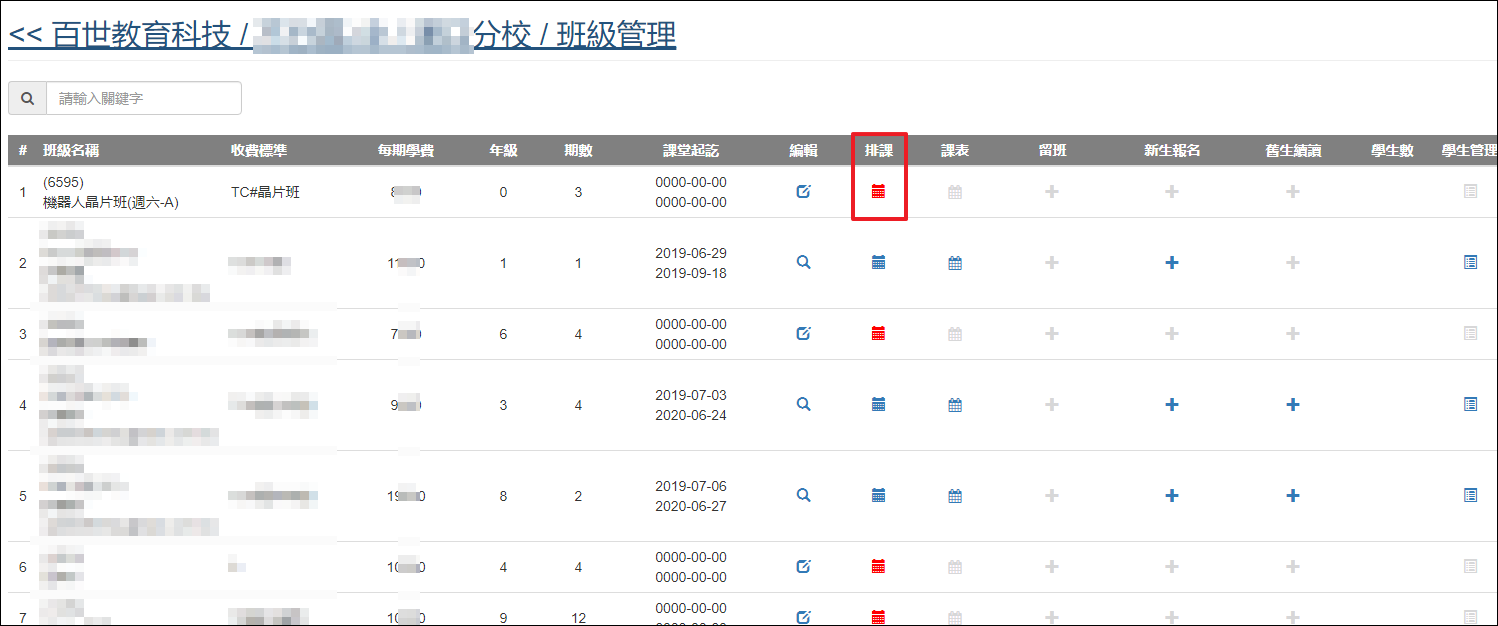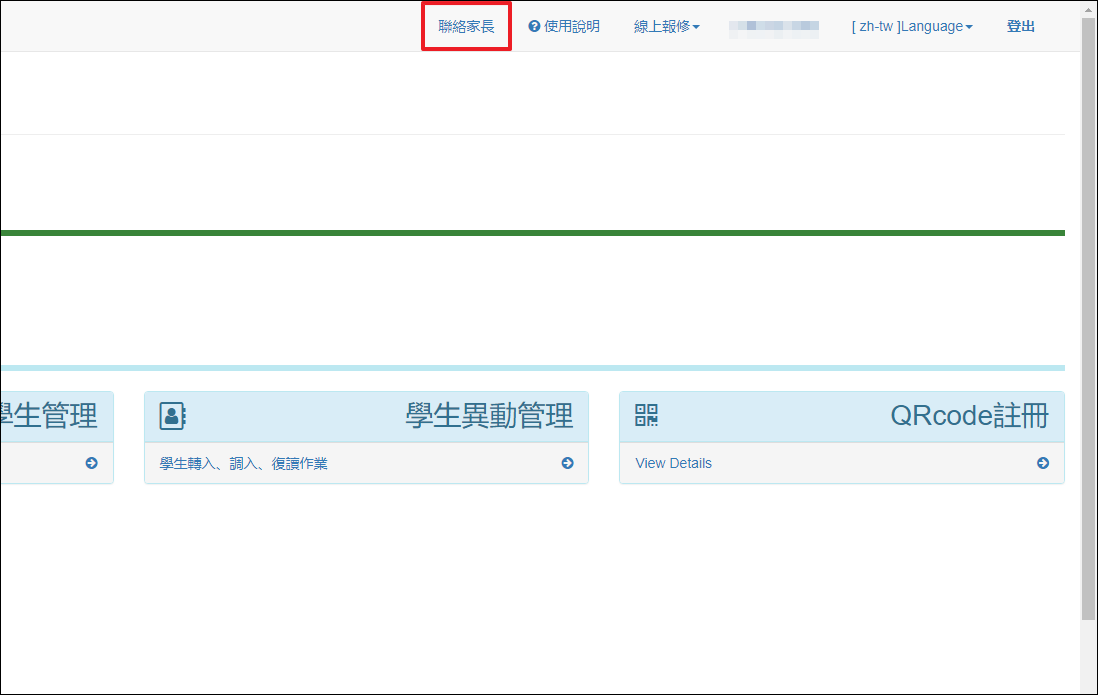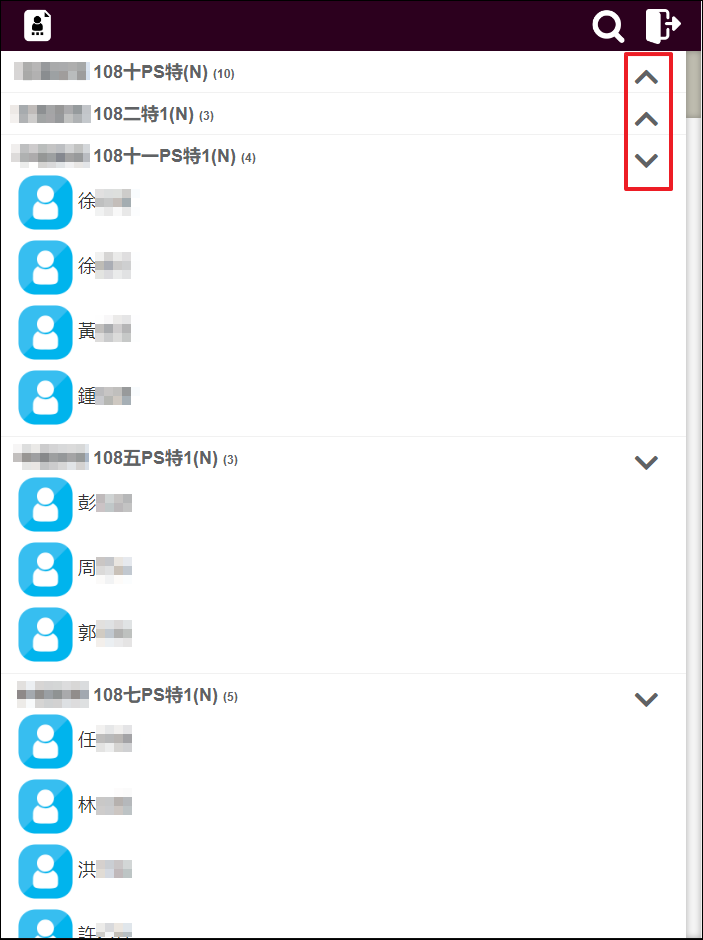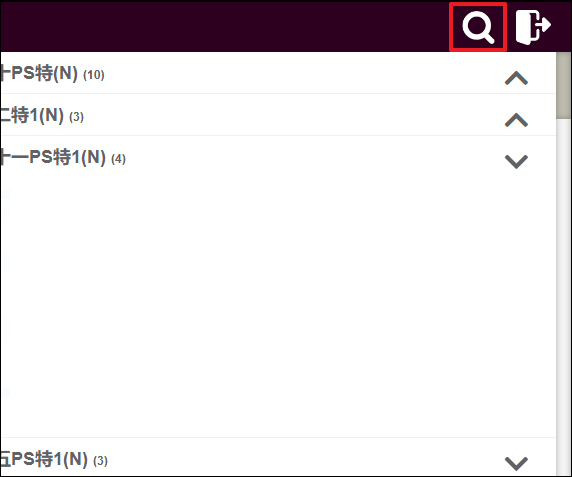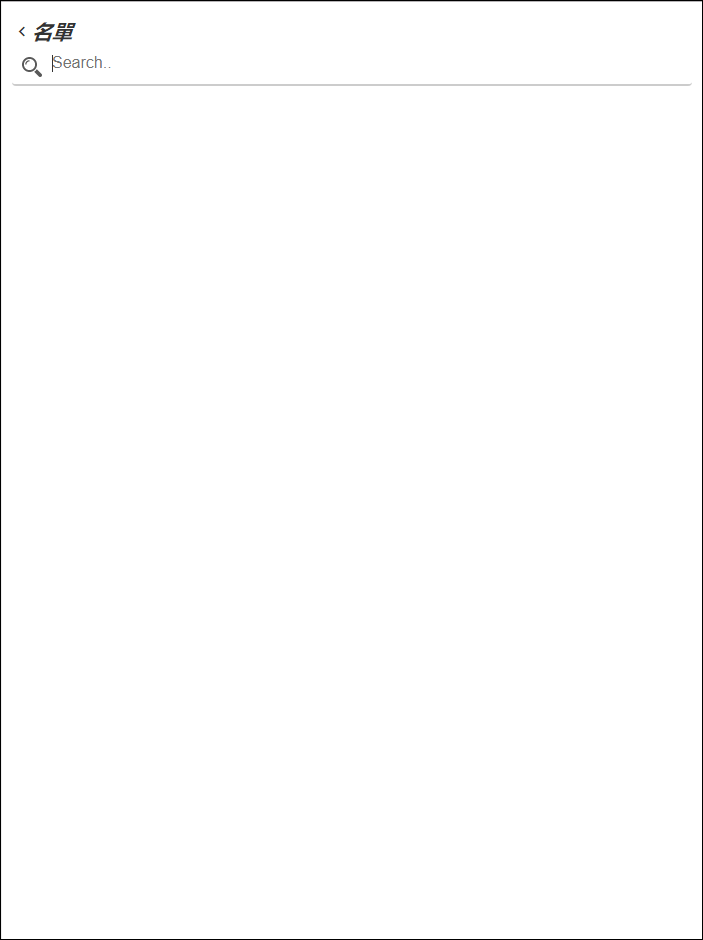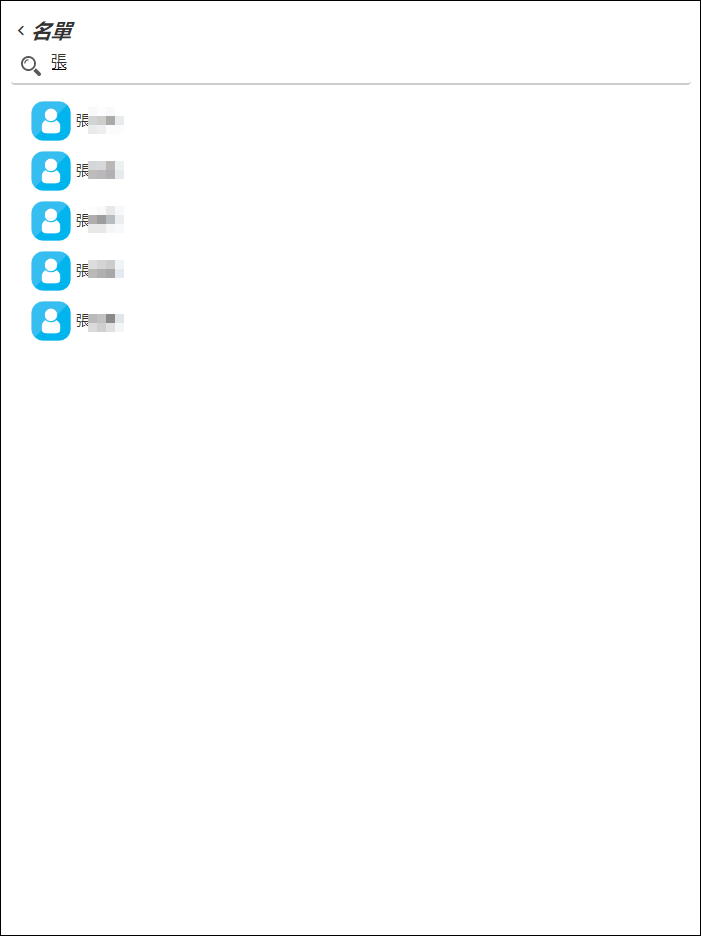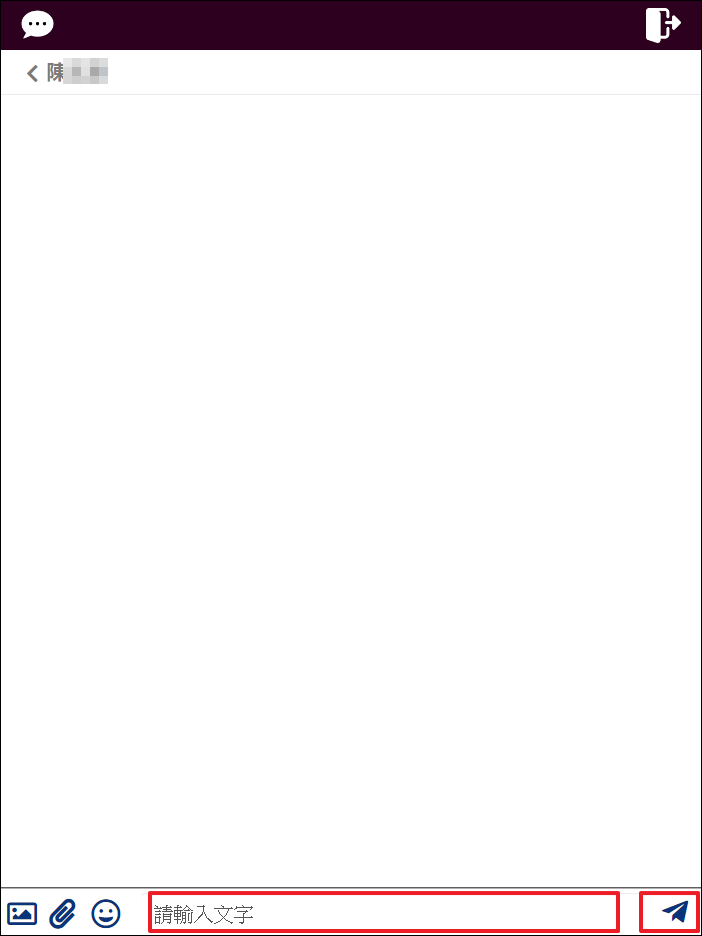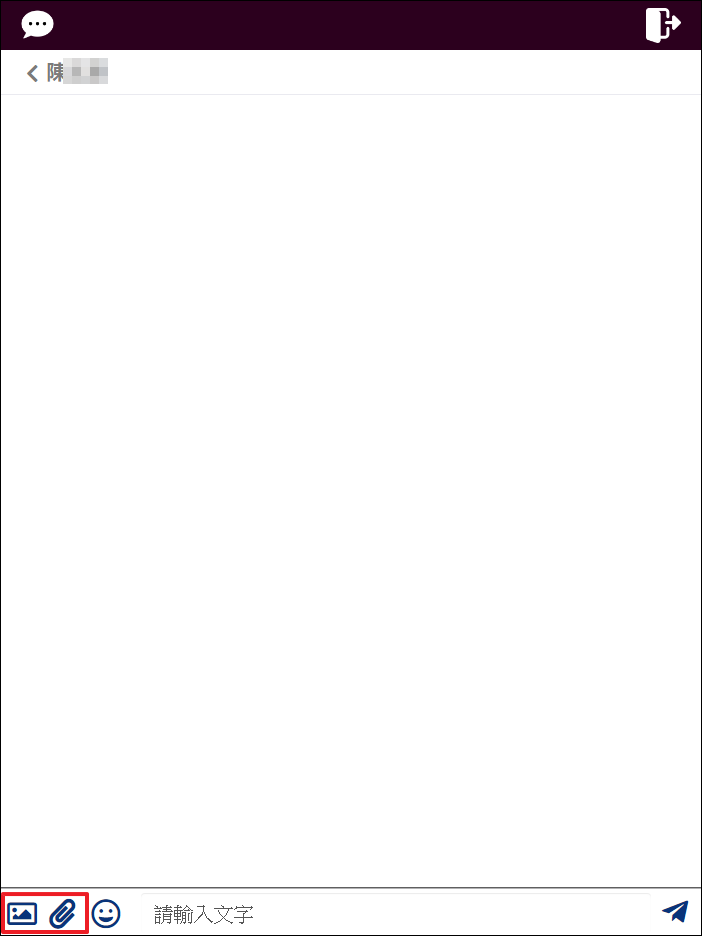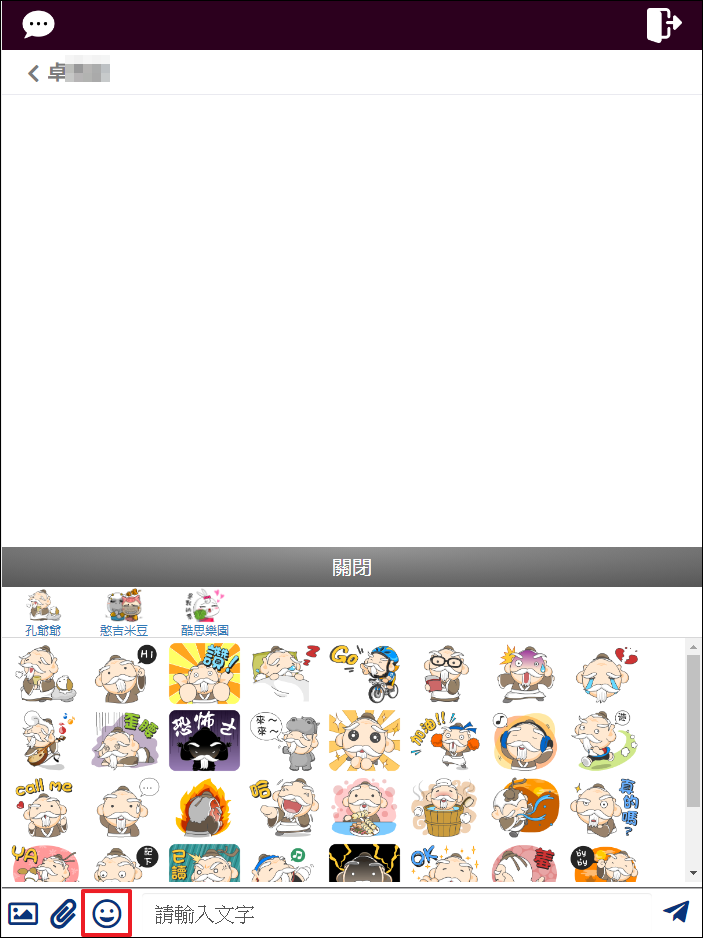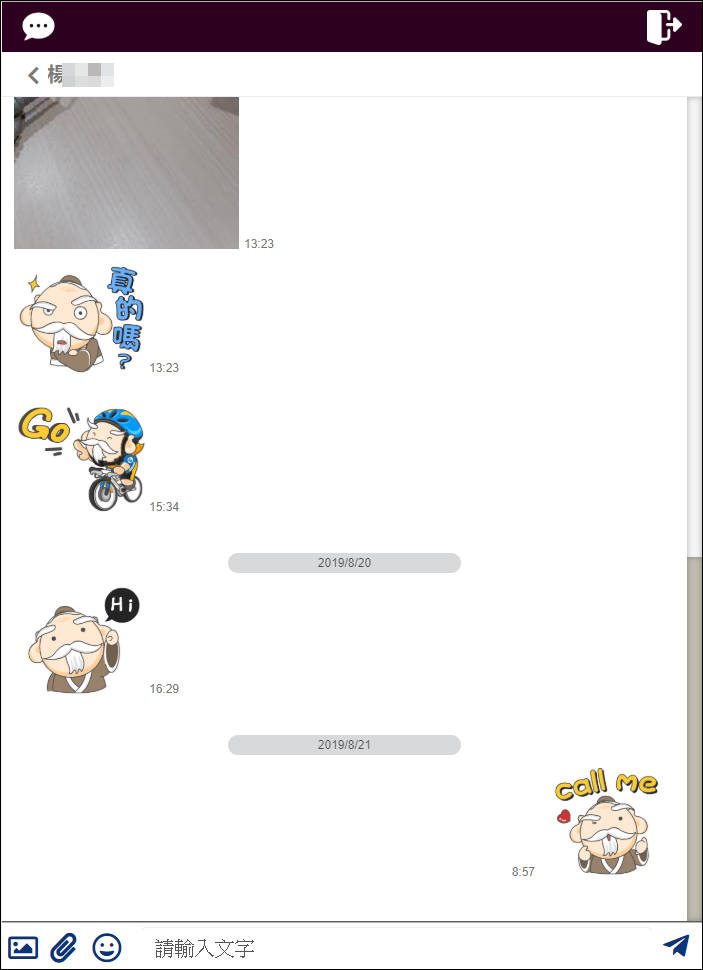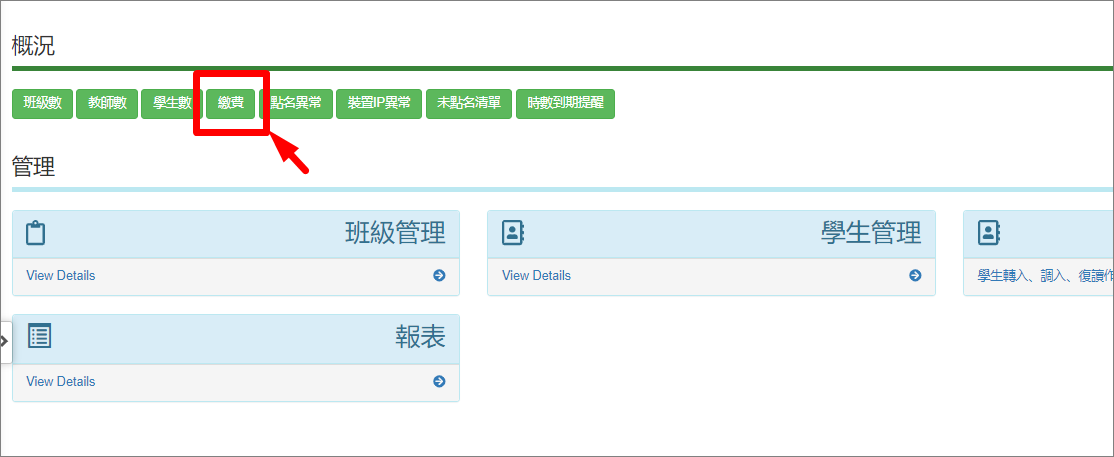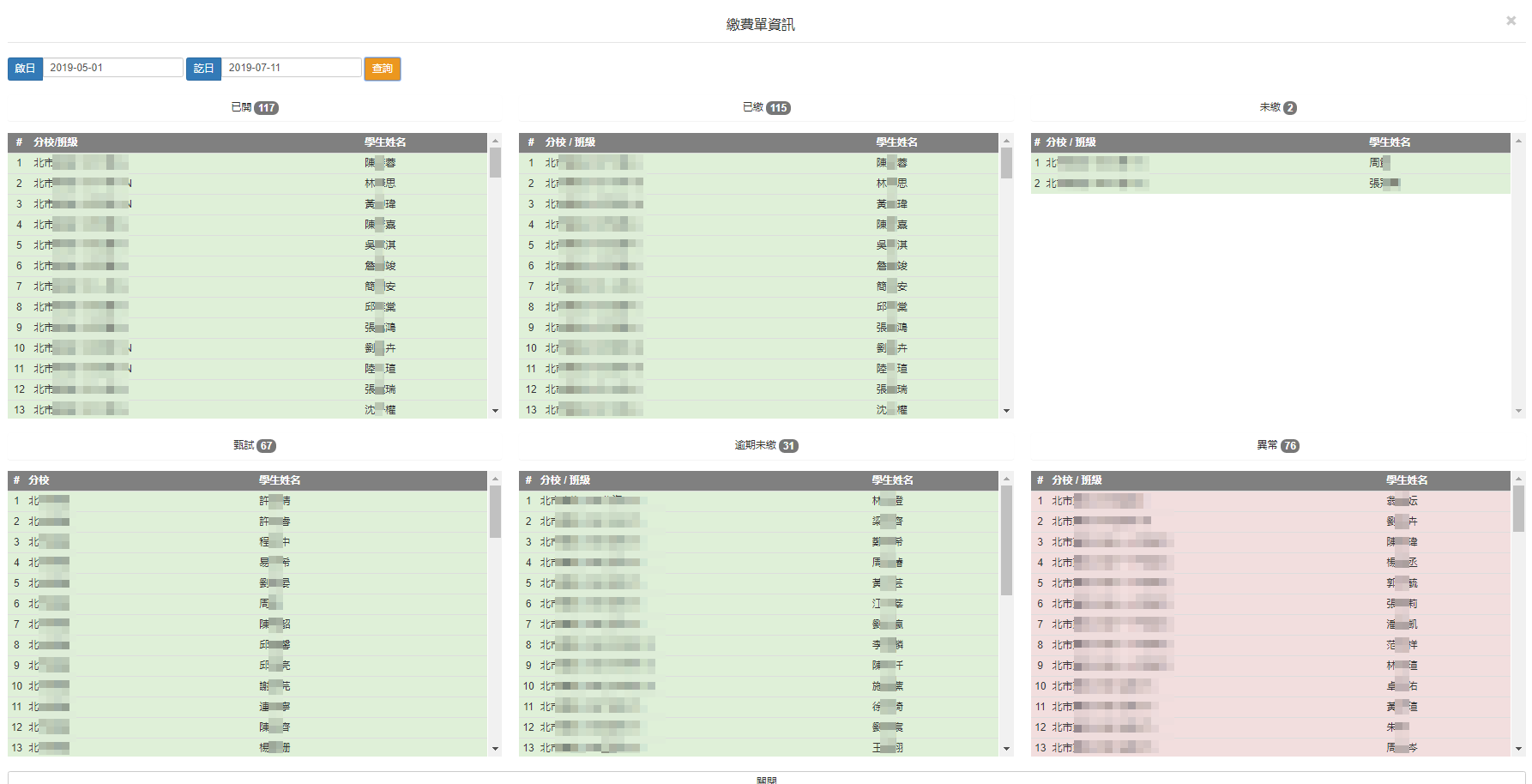2.報名/續讀 (開立繳費單)
(點擊圖片可看大圖)
3. 選擇要收費的學費金額: 9,900或7,500
請務必選擇正確、請務必選擇正確、請務必選擇正確
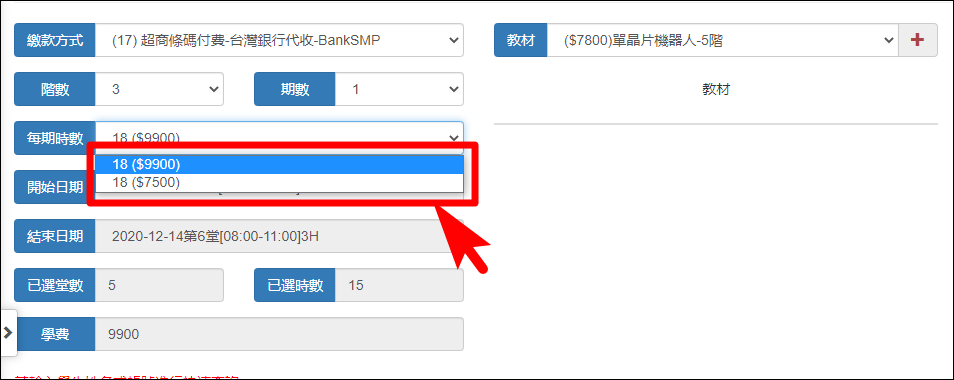
5. 選擇學生的教材(要收教材費才要選,沒收教材不要選)
請務必選擇正確、請務必選擇正確、請務必選擇正確
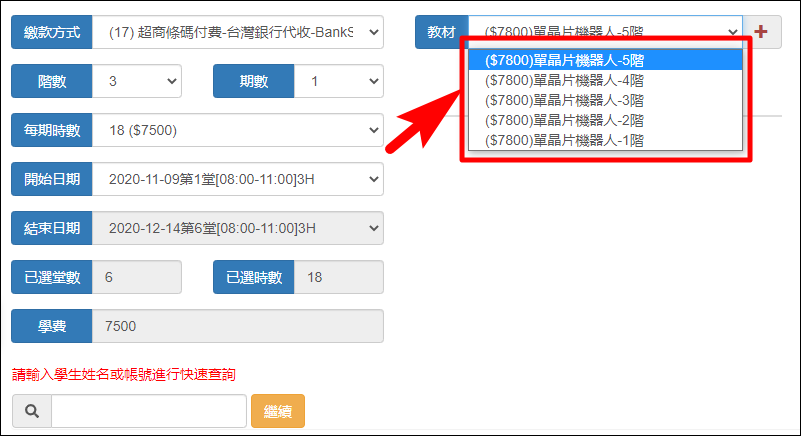
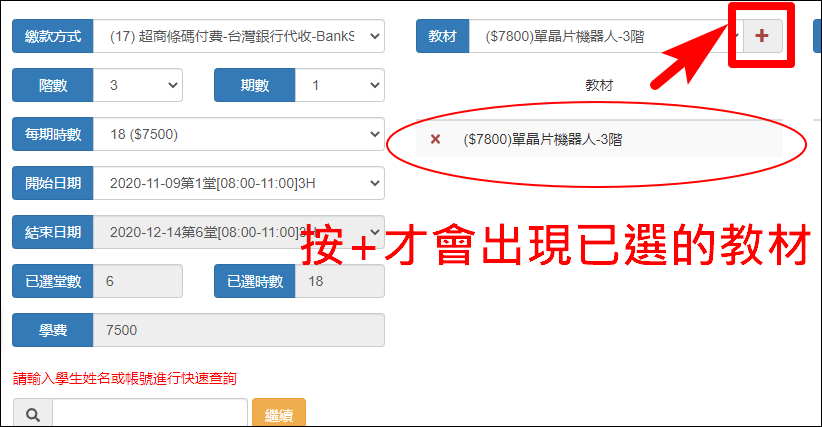
7. 請選擇要報名的學生> 按”>”。 (可輸入學生姓名以快速查詢)
註: 系統僅能針對同階期的學生同時開立繳費單,當同時段、同老師的班級裡有不同階的學生時,請分次報名。
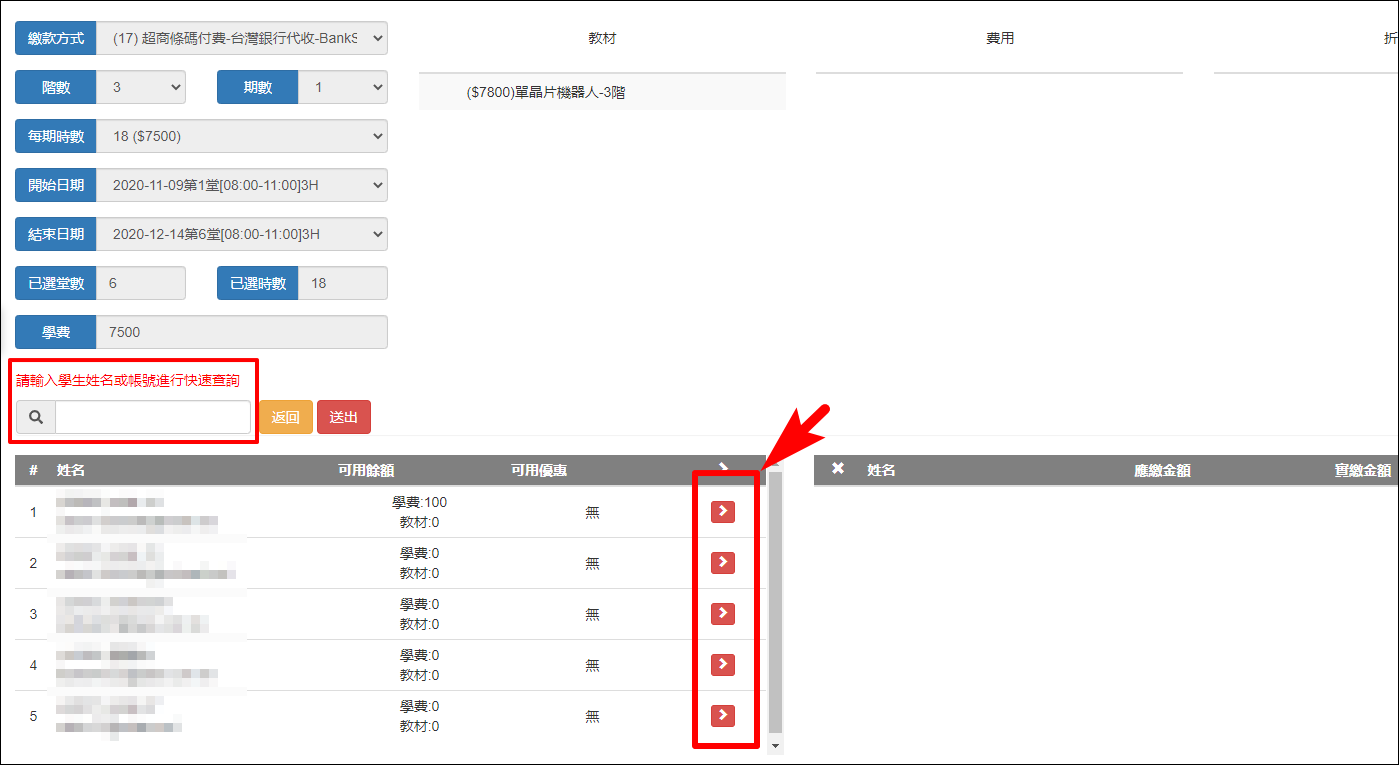
8. 針對要報名的學生>>按檢視>>確認繳費明細無誤>>送出。
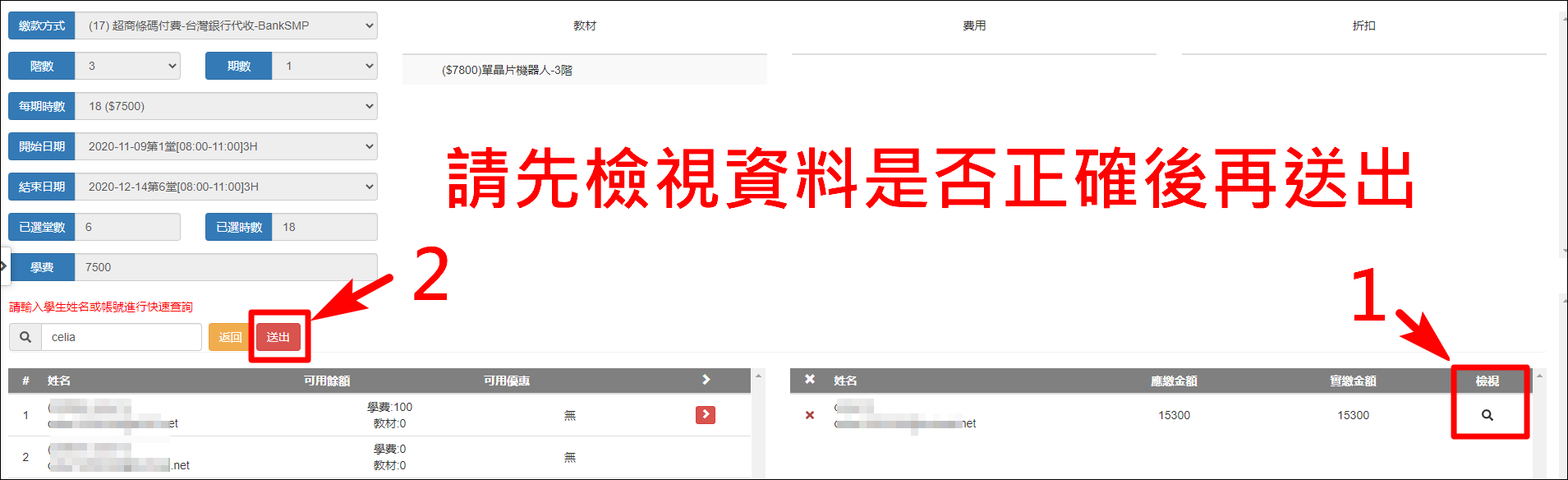
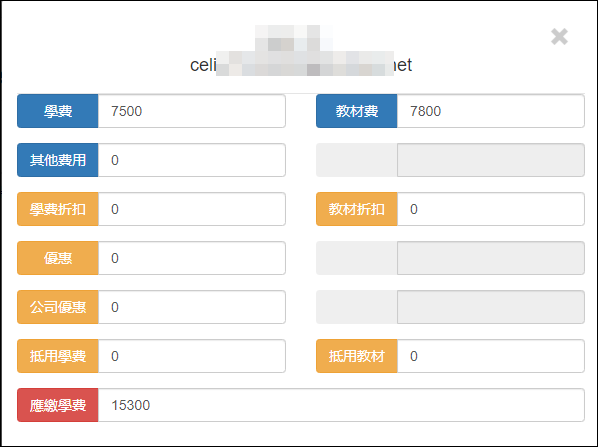
送出之後真的真的真的不能改,請謹慎作業。
送出之後真的真的真的不能改,請謹慎作業。
送出之後真的真的真的不能改,請謹慎作業。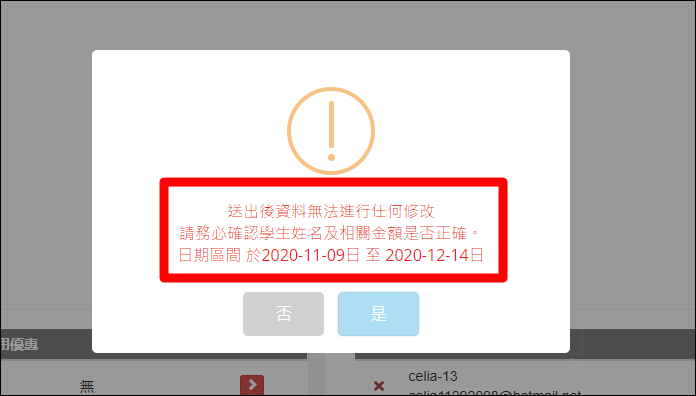
9.送出後會出現繳費單列印畫面。
繳費單列印設置請參考: 繳費單與發票列印 / 3.繳費單/發票列印補印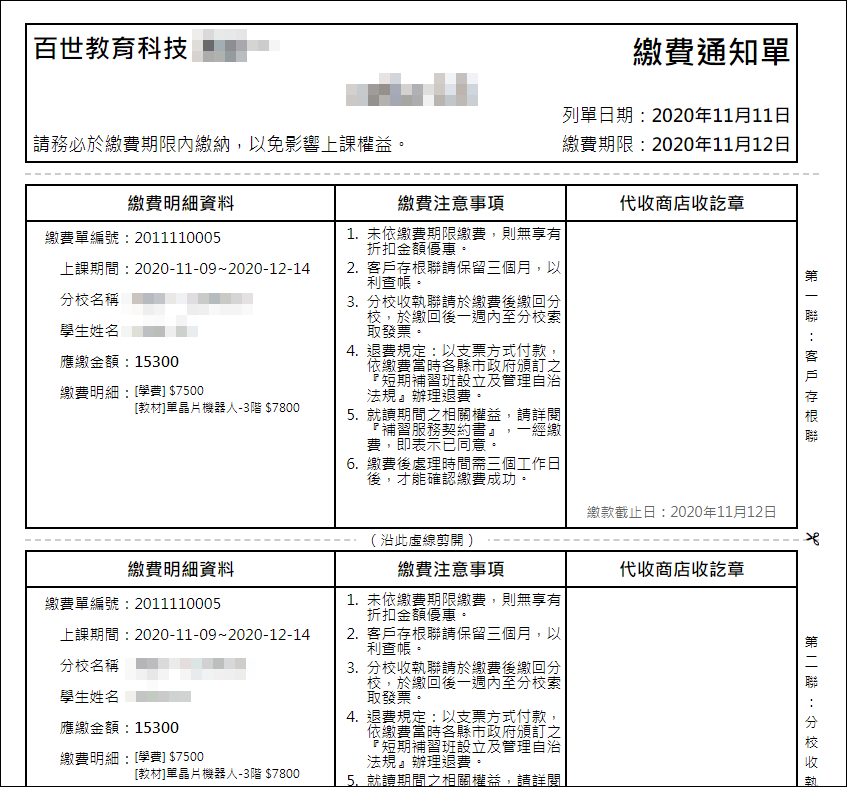
10. 學生續讀操作方式相同,可視情況決定要收取哪一階課程。